Kā atrast slēptās un saglabātās paroles sistēmā Windows
Kad dodaties uz savu dienu, piesakoties dažādās tīmekļa vietnēs savā pārlūkprogrammā vai piekļūstot aizsargātajām faila daļām tīklā, Windows slepeni darbojas fonā un var vai nevar saglabāt jūsu akreditācijas datus dažādās operētājsistēmas vietās.
Šīs lietotājvārdi un paroles var nonākt reģistrā, akreditācijas failos vai Windows Vault. Akreditācijas dati tiek glabāti šifrētā formātā, bet tos var viegli atšifrēt, izmantojot Windows paroli. Šajā rakstā es rādīšu vairākus rīkus, kurus var izmantot, lai skatītu šīs slēptās paroles savā sistēmā.
Windows Credential Manager
Lai sāktu darbu, parunāsim par iebūvēto rīku Credential Manager tas ir sistēmā Windows. Noklikšķiniet uz Sākt un ierakstiet akreditācijas pārvaldnieku, lai atvērtu programmu.

Jūs pamanīsiet, ka ir divas kategorijas: Web sertifikāti un Windows akreditācijas dati. Tīmekļa akreditācijas datiem būs visas paroles no vietnēm, kuras saglabājāt pārlūkojot Internet Explorer vai Microsoft Edge. Noklikšķiniet uz lejupvērstās bultiņas un pēc tam noklikšķiniet uz Rādīt saite.

Lai atšifrētu paroli, jums būs jāievada Windows parole. Es biju pārsteigts, redzot diezgan daudzas paroles no dažādiem kontiem, pat ja es izmantoju paroles pārvaldnieku un izslēdzu pārlūkprogrammā saglabātās paroles! Tāpat man bija vairākas paroles no citām personām, kuras man bija atļauts izmantot savu datoru, lai pārbaudītu to e-pastu utt., Un viņu paroles tika saglabātas.
Tātad tas ir kaut kas jums jāzina, kad piesakāties kontā, lietojot citas personas datoru, pat ja viņi ir kāds, kuru uzticat. Iespējams, nevēlaties, lai viņi zinātu jūsu pieteikšanās akreditācijas datus.
Ja noklikšķināsiet uz Windows akreditācijas datiem, jūs, iespējams, redzēsiet mazāk šeit saglabāto akreditācijas datu, ja vien jūs nedarbosiet korporatīvajā vidē. Tie ir akreditācijas dati, pieslēdzoties tīkla daļām, dažādiem tīkla datoriem vai tīkla ierīcēm, piemēram, NAS.
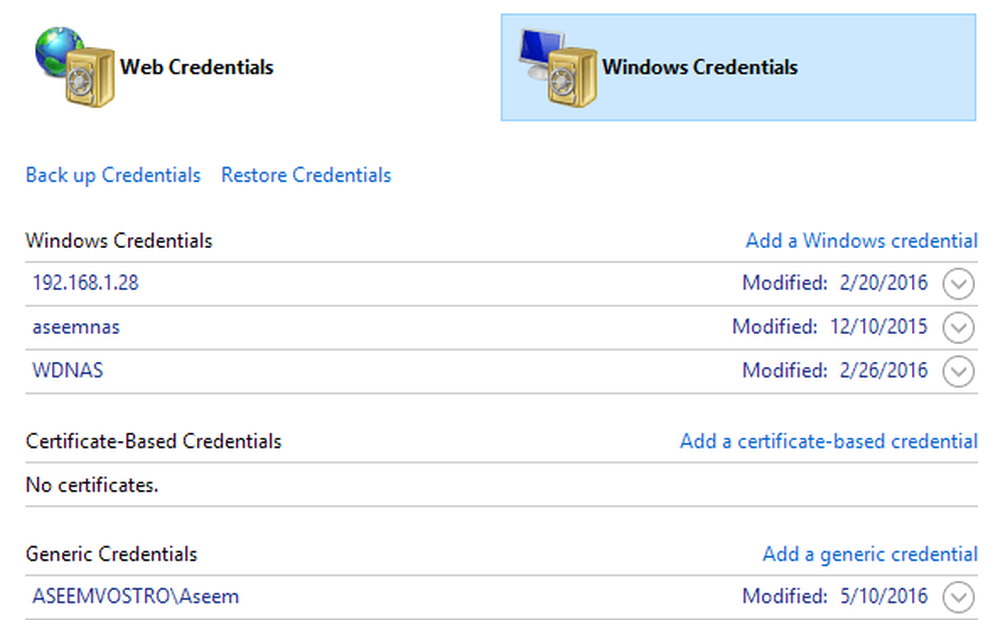
Tāpat arī es minēšu, kā varat skatīt Google Chrome saglabātās paroles. Būtībā katrai pārlūkprogrammai ir tāda pati funkcija, lai jūs varētu darīt to pašu Firefox, Safari utt. Chrome, noklikšķiniet uz trim punktiem augšējā labajā stūrī un pēc tam noklikšķiniet uz Iestatījumi. Ritiniet uz leju un pēc tam noklikšķiniet uz Rādīt papildu iestatījumus.
Zem Paroles un veidlapas, noklikšķiniet uz Pārvaldiet saglabātās paroles saite blakus Piedāvājums saglabāt tīmekļa paroles.

Šeit jūs redzēsiet sarakstu ar visām parolēm, kuras esat saglabājis pārlūkā Chrome. Šis saraksts var būt diezgan garš, ja ir iespējota saglabāšanas paroles funkcija.

Trešo pušu komunālie pakalpojumi
Lai gan, izmantojot iepriekš minētās metodes, varat atrast diezgan maz paroles, citās jūsu sistēmas vietās joprojām ir vairāk saglabātas. Lai nokļūtu pie šiem, jums ir jāizmanto daži trešo pušu rīki. Mana mīļākā vieta bezmaksas un tīriem darbarīkiem ir Nirsoft. Būtībā ir trīs rīki, ko var izmantot: EncryptedRegView, CredentialsFileView un VaultPasswordView.
Visus šos rīkus var lejupielādēt, iegūt un palaist bez nepieciešamības tos instalēt. Tas ir lieliski, jo tas neko nesaprot ar jūsu sistēmu un, kad esat pabeidzis, varat vienkārši izdzēst failus.
EncryptedRegView
Palaidot programmu, jūs redzēsiet dialoglodziņu, kurā Izpildīt kā administratoram lodziņš ir pārbaudīts. Jums nekas nav jādara, vienkārši noklikšķiniet uz Labi. Programma pēc tam skenēs reģistru un atšifrēs visas paroles, ko tā konstatē reģistrā.

Tikai bultiņa caur sarakstu un jūs, iespējams, atradīsiet nedaudz dārgakmeņu. Manā gadījumā es atklāju divas paroles, kas bija noderīgas. Viss pārējais bija šifrēts teksts, kas nebija parole.
CredentialsFileView
Tā vietā, lai dubultklikšķi uz šīs programmas, jums ir jānoklikšķina ar peles labo pogu un jāizvēlas Izpildīt kā administratoram.

Galvenajā dialoglodziņā, kas tiek parādīts uz augšu, pirms noklikšķināt uz Labi, jums jāievada Windows parole.

Tagad jums vajadzētu redzēt sarakstu ar dažādiem jūsu sistēmā saglabātajiem akreditācijas datiem. Ja esat domēnā, jūs redzēsiet daudz vairāk ierakstu.

VaultPasswordView
Tas darbojas tāpat kā CredentialsFileView, bet gan izskatās Windows Vault iekšpusē. Šis rīks ir īpaši noderīgs Windows 8 un Windows 10 lietotājiem, jo šīs divas operētājsistēmas saglabā Windows Mail, Edge un IE paroles Windows Vault..

Ja jūs domājāt, ka tie bija vienīgie noderīgie paroles atjaunošanas rīki no Nirsoft, jūs būtu nepareizi. Pārliecinieties, lai pārbaudītu visu savu lapu paroles atjaunošanas rīkos. Ja esat kādreiz aizmirsis paroli, kuru esat lietojis iepriekš, šie rīki palīdzēs jums tos atgūt. Izbaudi!




